WhatsApp - одно из самых популярных приложений для обмена мгновенными сообщениями, которое позволяет отправлять сообщения, фотографии, совершать голосовые и видеозвонки и т. д. В настоящее время все больше и больше людей склонны полагаться на WhatsApp для общения с семьями, друзьями и коллегами по работе. Вопрос в том, как увидеть удаленные сообщения в WhatsApp ?
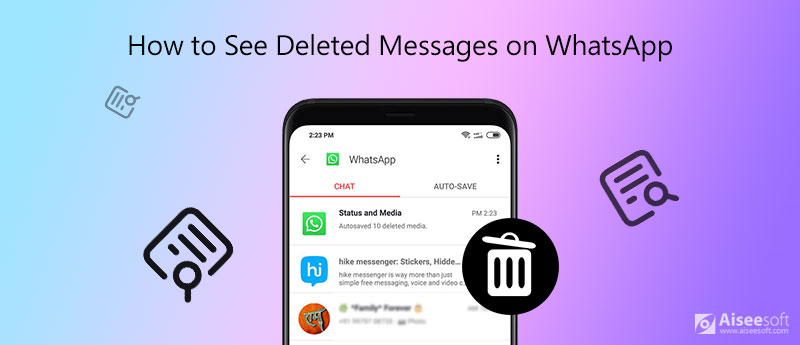
Это одна из распространенных ситуаций, когда вы случайно удалили некоторые сообщения и чаты WhatsApp. WhatsApp не предлагает официальную функцию, которая поможет вам вернуть удаленные сообщения. Хорошо, что есть еще способы увидеть вернуть удаленные сообщения WhatsApp на iPhone. В этом посте будут представлены 3 простых метода, которые помогут вам прочитать удаленные сообщения в WhatsApp.
Как правило, сообщения, чаты, изображения и другое содержимое WhatsApp автоматически копируются в iCloud, чтобы обеспечить безопасность всех ваших данных WhatsApp. Итак, если вы хотите увидеть удаленные сообщения в WhatsApp, вы можете попробовать найти их из резервной копии iCloud. Вы можете воспользоваться следующим руководством по читать удаленные сообщения WhatsApp на iPhone.
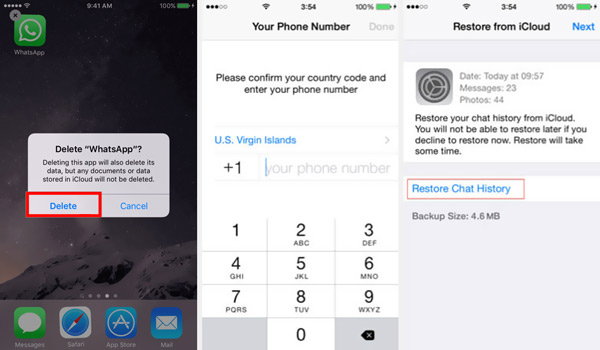
Необходимо резервное копирование сообщений WhatsApp на iPhone для просмотра после удаления.
Если вы по ошибке удалили некоторые важные сообщения WhatsApp на iPhone, вы можете попробовать вернуть их из истории чата вашего друга. Вы можете попросить его / ее экспортировать сообщения WhatsApp, а затем отправить их вам. Следующие шаги покажут вам, как экспортировать сообщения WhatsApp.
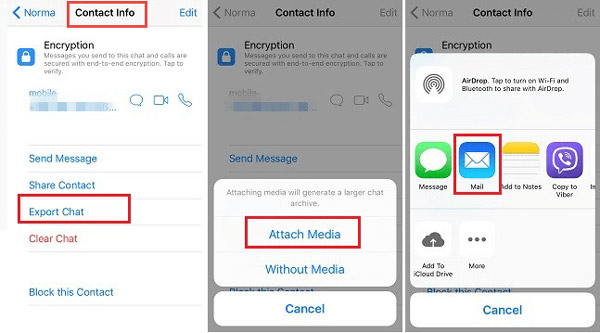
Если вы не можете получить доступ к сообщениям WhatsApp, которые вы удалили указанными выше способами, вам следует обратиться к профессиональному решению. Здесь мы настоятельно рекомендуем мощное программное обеспечение для восстановления данных WhatsApp, Восстановление данных iPhone чтобы помочь вам читать и вернуть удаленные сообщения WhatsApp с iPhone.

Скачать
100% безопасность. Без рекламы.
100% безопасность. Без рекламы.


Как сделать резервную копию чатов iPhone WhatsApp в iCloud?
Если вы хотите создать резервную копию сообщений WhatsApp в iCloud, вы можете перейти в приложение «Настройки» и включить функцию iCloud Drive. Затем откройте приложение WhatsApp, выберите «Настройки» и нажмите «Чаты»> «Резервное копирование чата»> «Создать резервную копию», чтобы создать резервную копию всех данных WhatsApp с вашего iPhone в iCloud.
Как сделать резервную копию данных WhatsApp на Google Диске?
Если вы используете устройство Android, вы можете резервное копирование данных WhatsApp на Google Диск. Таким образом, вы можете создать резервную копию данных WhatsApp на нем. Откройте WhatsApp, а затем нажмите «Настройки» в правом верхнем углу. Выберите Чаты> Резервное копирование чата> Резервное копирование на Google Диск, чтобы подтвердить операцию.
Как включить исчезающие сообщения WhatsApp?
Чтобы использовать функцию исчезающих сообщений в WhatsApp, вы можете открыть отдельный чат, нажать на имя контакта вверху, а затем выбрать функцию исчезающих сообщений. После этого вы можете включить или выключить эту функцию в зависимости от ваших потребностей.
WhatsApp предоставляет нам простой и удобный способ общаться в чате с друзьями, семьей и другими людьми. Он также может работать как отличный инструмент для организации общественных мероприятий, обсуждения вещей, обмена фотографиями, видео и многого другого. Однако сообщения WhatsApp регулярно удаляются по разным причинам. В этом случае вы можете полагаться на 3 рекомендованных выше метода, чтобы просматривать удаленные сообщения в WhatsApp.
WhatsApp Советы
Добавить контакты в WhatsApp Блок Разблокировать Кто-нибудь WhatsApp WhatsApp Посланника Резервное копирование и восстановление WhatsApp Android Запись звонка в WhatsApp WhatsApp не работает Проверить Скрыть Whatsapp Последнее посещение Передача чатов WhatsApp между iPhone и Android Резервное копирование чатов WhatsApp на Google Диск Посмотреть старую резервную копию WhatsApp Сохранить фото из WhatsApp Экспорт чата WhatsApp Отправляйте длинные видео в WhatsApp Сохранить стикеры в WhatsApp Сохранить видео из WhatsApp Смотрите удаленные сообщения в WhatsApp Резервное копирование WhatsApp на iCloud Сохранить PDF-файл из WhatsApp на iPhone Сохранить звук в WhatsApp Резервное копирование сообщения WhatsApp на iPhone
Лучшее программное обеспечение для восстановления данных iPhone, позволяющее пользователям безопасно восстанавливать потерянные данные iPhone / iPad / iPod с устройства iOS, резервное копирование iTunes / iCloud.
100% безопасность. Без рекламы.
100% безопасность. Без рекламы.